Mnoge stvari mogu poći po zlu prilikom ažuriranja sustava Windows na najnoviju verziju. Na primjer, proces ažuriranja može iznenada zastati ili čudni kodovi grešaka može iskočiti na ekranu. Kod pogreške 0x80242016 je jedan od njih. Uskočimo odmah i istražimo kako ga se možete riješiti.
Kako mogu popraviti pogrešku Windows Update 0x80242016?
Isključite sve periferne uređaje i ponovno pokrenite računalo
Vanjski uređaji ponekad mogu blokirati proces ažuriranja.
- Isključite sve svoje periferne uređaje i odspojite sve Bluetooth uređaje.
- Zatim ponovno pokrenite računalo.
- U međuvremenu, isključite usmjerivač.
- Pričekajte 30 sekundi, a zatim ponovno uključite usmjerivač u zidnu utičnicu.
- Provjerite postoji li pogreška 0x80242016.
Provjerite svoj disk i ponovno pokrenite komponente za ažuriranje
Skenirajte svoj disk i popravite ga. Osim toga, ponovno pokrenite komponente ažuriranja sustava Windows da biste uspostavili novu vezu s Microsoftovim poslužiteljima za ažuriranje.
- pritisni Windows i x tipke i odaberite Naredbeni redak (administrator).
- Zatim pokrenite naredbe u nastavku jednu po jednu. Pritisnite Enter nakon svake naredbe.
dism /online /cleanup-image /scanhealth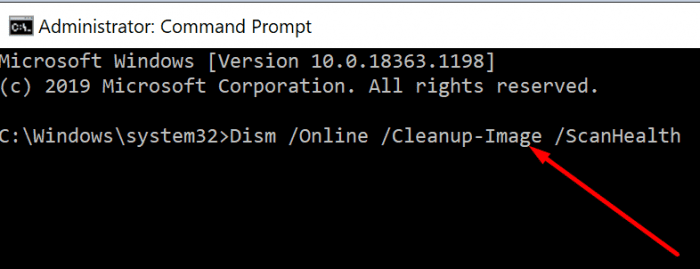
dism /online /cleanup-image /checkhealthdism /online /cleanup-image /restorehealthnet stop wuauservnet stop cryptSvcneto stop bitovinet stop msservernet start wuauservnet start cryptSvcneto startni bitovinet start msserver
- Ponovo pokrenite računalo i ponovno provjerite ima li ažuriranja.
Pokrenite alat za rješavanje problema s ažuriranjem
Windows dolazi s ugrađenim alatom za rješavanje problema koji možete koristiti za popravljanje uobičajenih problema i pogrešaka povezanih s ažuriranjem.
- Dođite do Postavkei odaberite Ažuriranje i sigurnost.
- Zatim kliknite na Rješavanje problema u lijevom oknu.
- Kliknite na Pogledajte dodatne alate za rješavanje problema.
- Pokrenite Ažuriraj alat za rješavanje problema.

- Idite na Windows Update i ponovno provjerite ima li ažuriranja.
Ručno preuzmite ažuriranja
Također možete prisiliti proces ažuriranja ručnim preuzimanjem najnovijih ažuriranja sustava Windows.
- Ako pokušavate preuzeti ažuriranje značajke, koristite Microsoftov pomoćnik za ažuriranje.
- Ako želite preuzeti pojedinačna ažuriranja kao što su sigurnosna ili kumulativna ažuriranja, idite na Microsoftov katalog ažuriranja.
Zaključak
Da biste ispravili pogrešku ažuriranja sustava Windows 0x80242016, odspojite sve periferne uređaje, odspojite usmjerivač i ponovno pokrenite računalo. Zatim popravite disk i ponovno pokrenite komponente za ažuriranje. Također možete pokrenuti alat za rješavanje problema s ažuriranjem. Alternativno, idite na web-mjesto Microsoftovog kataloga ažuriranja ili upotrijebite pomoćnik za ažuriranje za ručno preuzimanje ažuriranja.
Jesu li vam ovi koraci za rješavanje problema pomogli da se riješite koda pogreške 0x80242016? Koja od ovih metoda vam je uspjela? Komentirajte u nastavku.